Gravar videochamadas e screencasts em um Android é realmente muito fácil … contanto que você tenha feito o root em seu dispositivo. Sem root e parece que não é possível. Você pode encontrar algumas soluções que permitem gravar um screencast em um Android sem raiz, mas exigem que o dispositivo seja conectado a um sistema de desktop que pode não atender às suas necessidades. Este tutorial passo a passo mostrará como você pode gravar sua tela, mas vem com as seguintes advertências; o vídeo terá uma marca d’água na parte inferior, você poderá gravar som e também vídeo, você precisará conectar seu telefone a uma área de trabalho uma vez para configurar o aplicativo, este método é 100% gratuito.
últimas postagens
Prepare seu dispositivo
Você precisa habilitar a Depuração USB em seu dispositivo e, para isso, habilite as opções do desenvolvedor. As opções do desenvolvedor estão habilitadas em Configurações> Sobre o telefone. Para dispositivos com Android 4.2 e superior, toque no número da compilação 7 vezes para habilitá-lo. Depois de ativada, a Opção do desenvolvedor aparecerá no aplicativo Configurações. Role para baixo e ative a depuração USB.
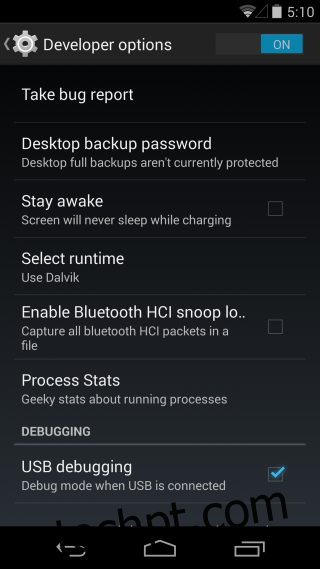
Baixe o aplicativo
Você precisa instalar dois aplicativos; um em seu dispositivo Android e outro em seu sistema de desktop. O aplicativo (link no final deste post) é chamado de Recordable e tem um aplicativo Android, com um aplicativo de desktop complementar para Windows, Linux e Mac. Instale os aplicativos em seu dispositivo e desktop.
Configurando o Android para gravar screencasts
Inicie o aplicativo em seu telefone e em sua área de trabalho. Siga as instruções na tela que você obtém em sua área de trabalho. Quando solicitado, clique no botão Instalar driver USB. Assim que a instalação for concluída, clique em Avançar. Certifique-se de não conectar seu dispositivo Android até que seja solicitado.
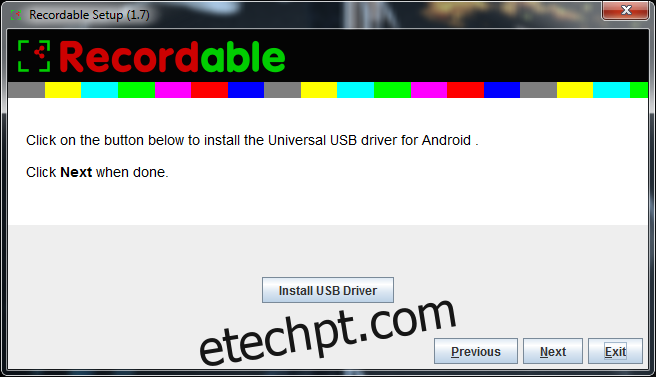
Depois de instalar o driver, clique em Avançar.
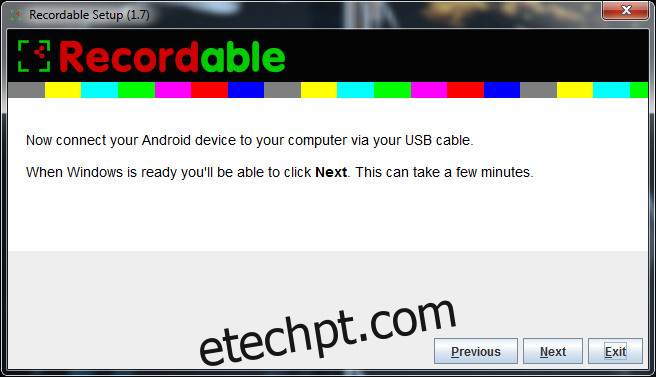
Em seu dispositivo Android, inicie o aplicativo e conecte-o ao seu sistema. Clique em Avançar. Assim que a configuração for concluída, o aplicativo solicitará que você desconecte seu dispositivo Android. Você pode sair do aplicativo em sua área de trabalho.
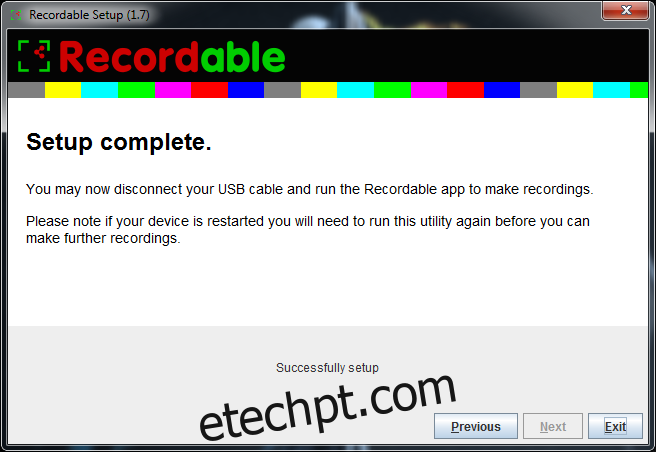
Gravando seu Screencast
O aplicativo Gravável em seu dispositivo Android agora pode iniciar a gravação. Inicie-o e toque no botão de gravação conforme indicado na tela inicial do aplicativo e comece a gravar. O aplicativo irá gravar todos os sons de entrada e saída. Testamos o aplicativo gravando com sucesso uma videochamada Hangout do Google.
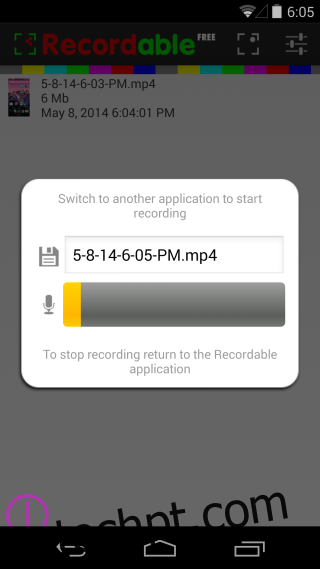
O aplicativo é rico em recursos; ele fornece uma contagem regressiva antes do início da gravação e destaca os gestos conforme você os executa no dispositivo. Existem muitas opções de personalização para controlar como os registros do aplicativo. Os vídeos são salvos no formato MP4.
Solução de problemas
Nenhum dispositivo Android detectado: é provável que você receba este erro se estiver habilitando a depuração USB pela primeira vez em seu dispositivo e conectando-o ao sistema de desktop. Isso ocorre porque o sistema precisa de drivers adicionais instalados antes de detectar o dispositivo. O Windows deve instalar os drivers automaticamente, mas se não conseguir, visite o site do fabricante do seu dispositivo e baixe-os lá.
Reiniciei meu dispositivo: Sem problemas, execute o aplicativo de desktop novamente, conecte seu telefone quando solicitado e você estará pronto para ir.
Removendo a marca d’água
O aplicativo é muito bom se você não planeja fazer vídeos de demonstração profissionais. Destina-se a uso pessoal, não-para-ser-publicado-para-o-mundo. Se você precisar de algo para uso profissional, compre a versão completa do aplicativo para remover a marca d’água. Não custa muito e se o screencasting for algo que você precisa fazer com frequência, é um investimento razoável.
Baixe gravável na Google Play Store [Free]
Baixe gravável na Google Play Store [Paid]


